8 个最佳三星 Galaxy Z Flip6 提示和技巧
购买新手机并查看其功能可能是一个令人兴奋的过程。然而,在所有这一切中,重要的是不要忘记提示和技巧的作用,它们可以帮助改善新手机的使用体验。因此,如果您最近购买了 Galaxy Z Flip6,请不要错过这份三星 Galaxy Z Flip6 最佳提示和技巧列表。让我们开始吧。
1.使用解释器工具跨越语言障碍
Galaxy AI是Galaxy Z Flip6的一大亮点。它带来了几个优点,解释器工具就是其中之一。使用它,您可以将实时对话转换为您的首选语言。但在我们进一步讨论之前,让我们告诉您,解释并不总是完美的。然而,好消息是您可以大致了解对话的要点。
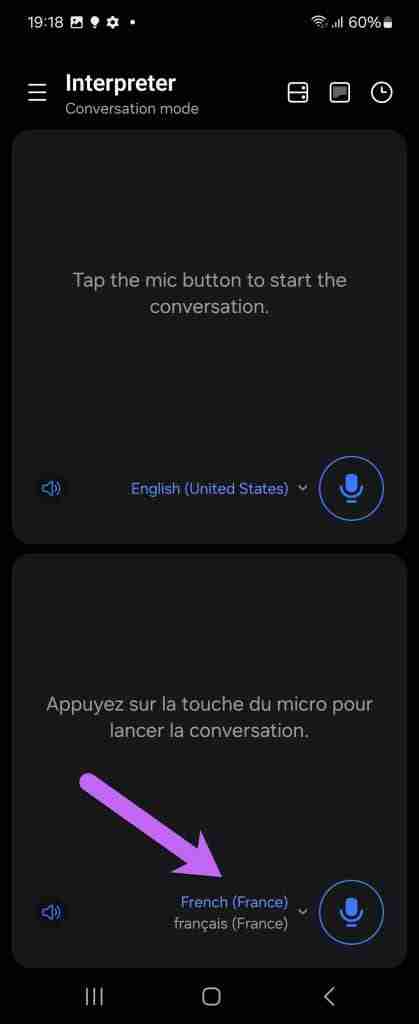
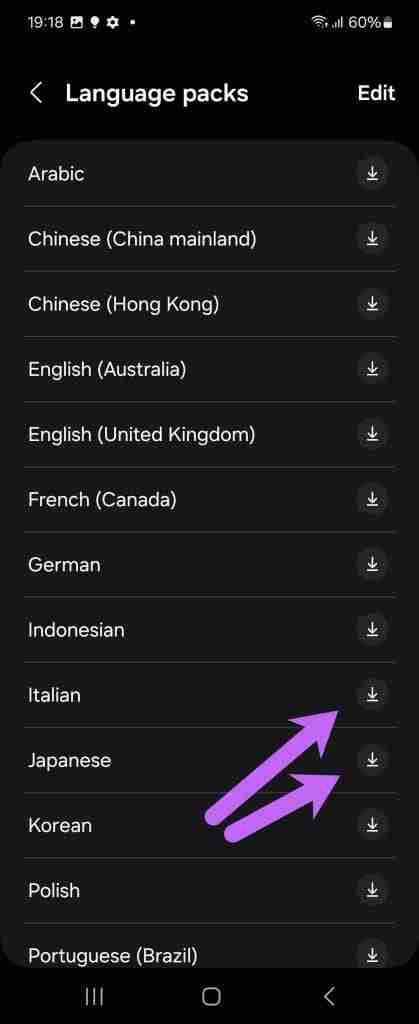
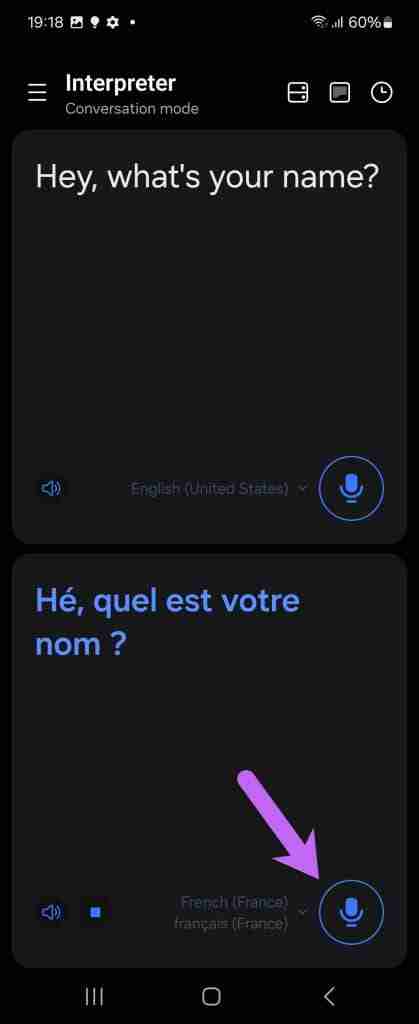
2.成为一名艺术家(别开玩笑!)
Galaxy AI 还带来了其他功能,例如“草图到图像”工具。正如其名称所示,您可以在现有图像上绘制草图,然后让 Galaxy AI 发挥其魔力。生日照片上缺少头饰或气球?不用担心;人工智能部分可以帮助弥合差距。
要启用 Sketch 到 AI,打开照片 并点击 AI 图标(左起第三个图标)。 在图像上绘制,点击生成,然后等待几秒钟即可看到神奇的效果。
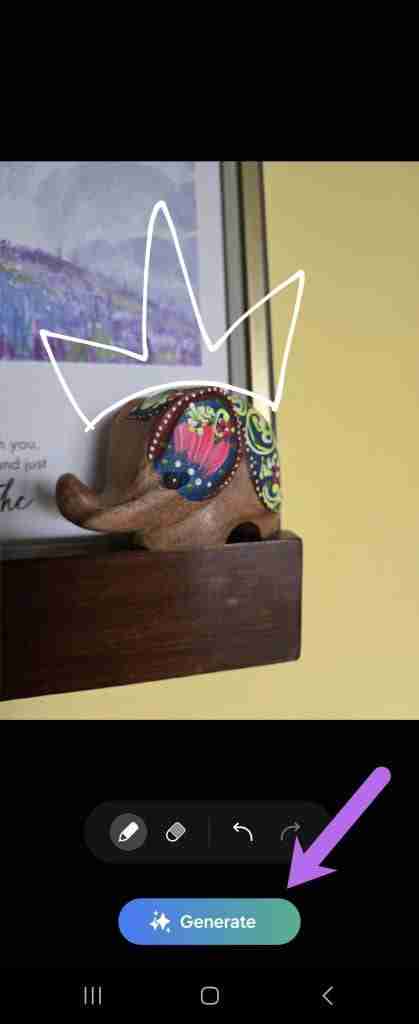
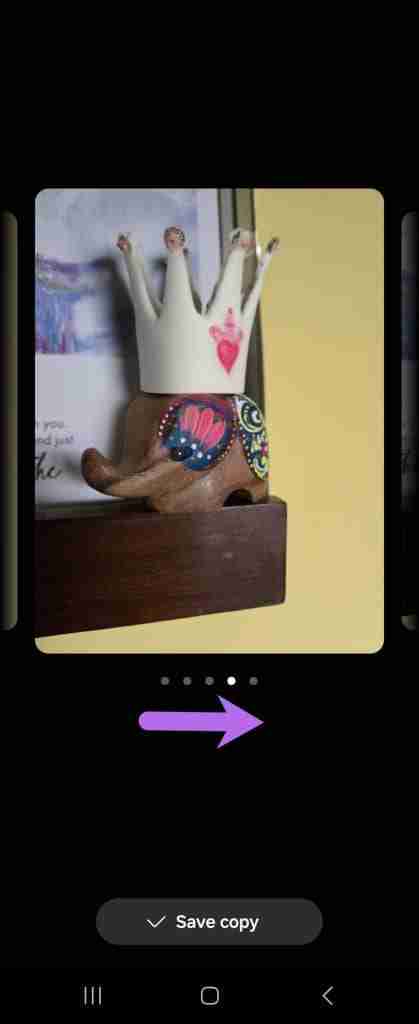
有趣的是,您还可以尝试使用 Sketch to AI 并为您的涂鸦添加颜色。首先,您可以在 Samsung Notes 上涂鸦,然后通过 AI 设置进行操作。
3.自定义封面屏幕小部件
当然,保护屏是三星Z Flip6的主要亮点之一。因此,充分利用它是有意义的。您可以首先订购并添加您更频繁使用的小部件。例如,您可以在屏幕上添加联系人小部件。这样,当您戴着耳机时,您可以直接从封面屏幕拨打您最喜欢的电话。
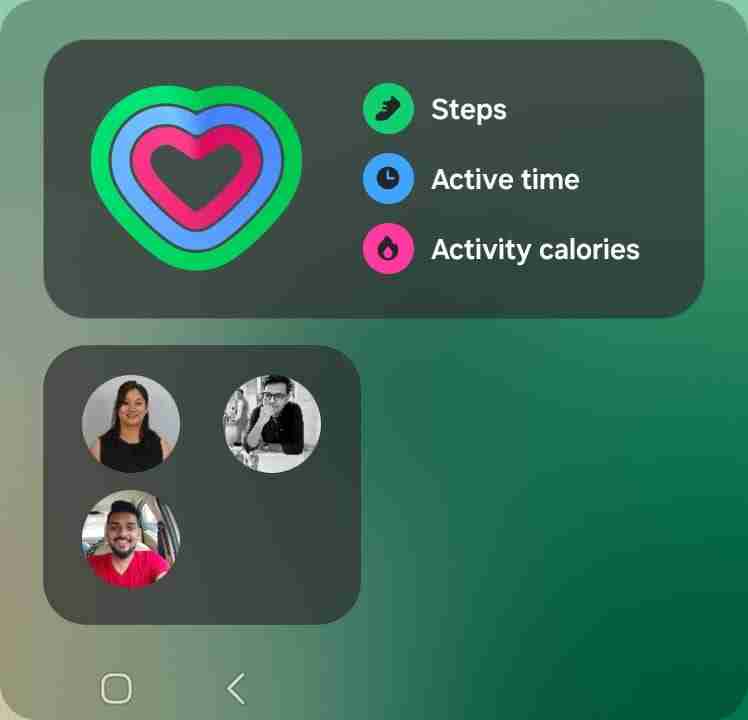
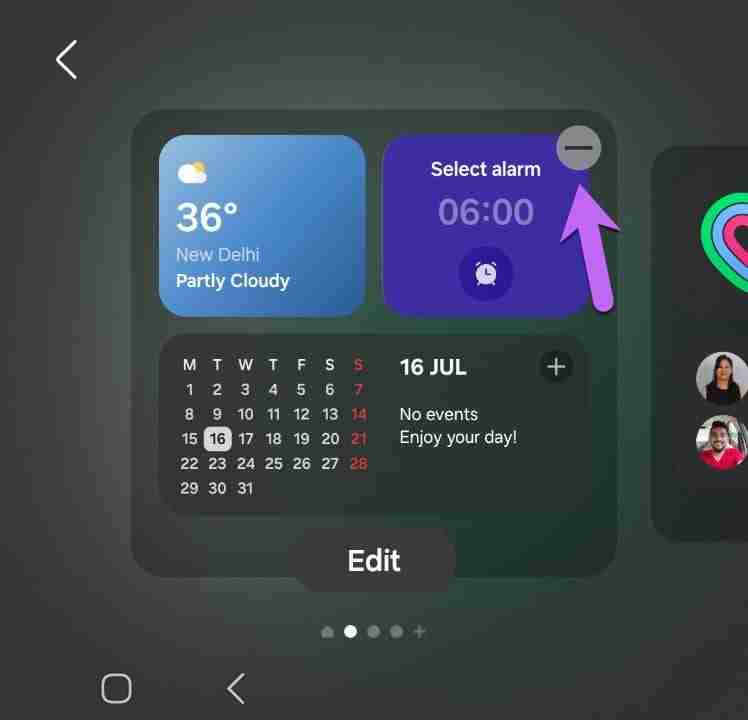
要自定义封面屏幕,请转至设置 > 封面屏幕 > 小组件,然后选择您选择的应用程序。
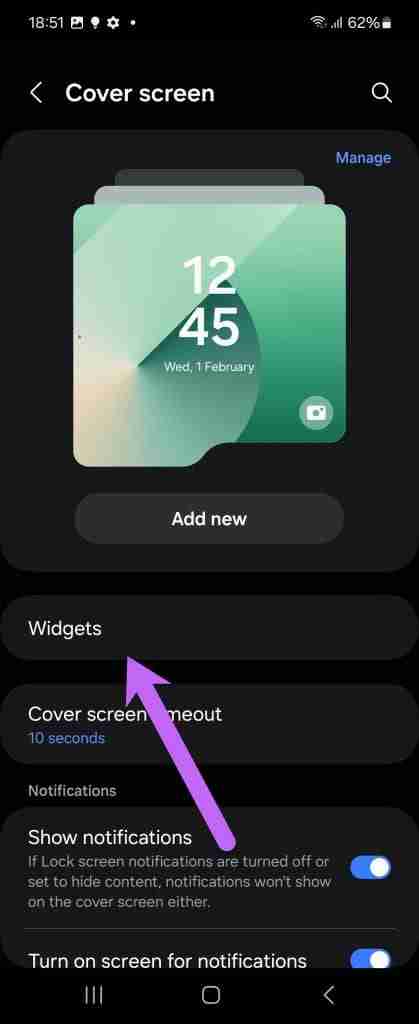
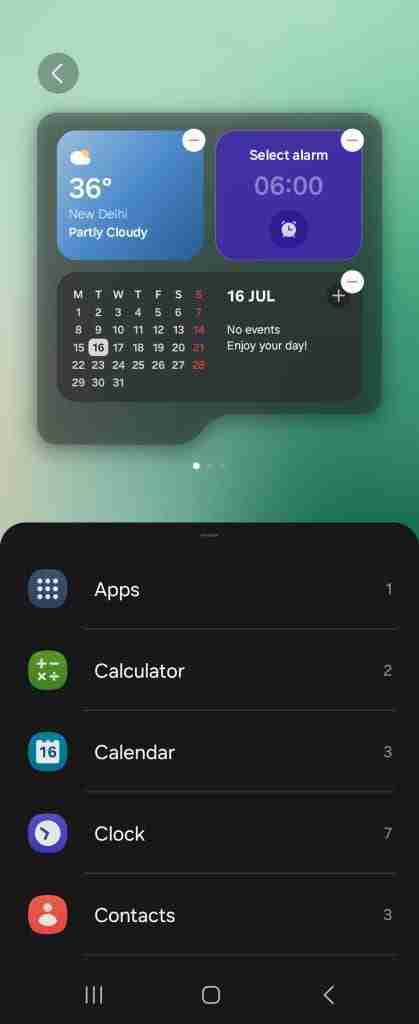
完成后,您可以选择小部件并根据布局添加它们。
4.封面预览
是的,Z Flip6 配备了自拍相机。但是,当您可以使用主摄像头进行自拍时,为什么还要使用辅助摄像头呢?如果您的想法与我们的一致,最好的办法是使用“封面屏幕预览”选项。

您不仅可以使用主摄像头进行自拍,还可以拍摄更好的照片。由于您拥有广角相机,因此您始终可以在照片中包含更多内容。
要启用它,打开相机应用程序并点击右上角的小方形图标。相机预览将出现在前面。现在,您所需要做的就是点击即可。
5.将应用程序添加到封面屏幕
是的,Galaxy Z Flip6 的封面屏幕比以前更大,这意味着您也可以在需要时将其用作主屏幕。默认情况下,手机允许您使用一些可以快速更改的小部件。
为此,请前往设置 > 高级功能 > 实验室 > 封面屏幕上允许的应用程序。接下来,切换您想要在封面屏幕上显示的应用程序的开关。
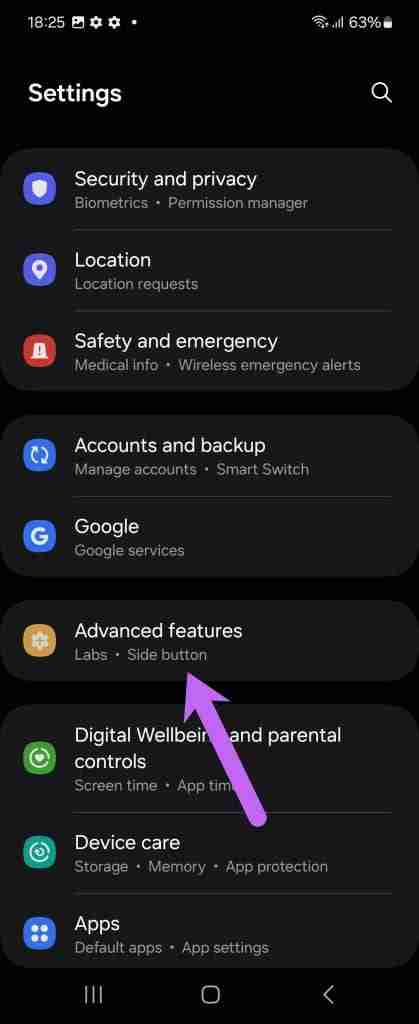
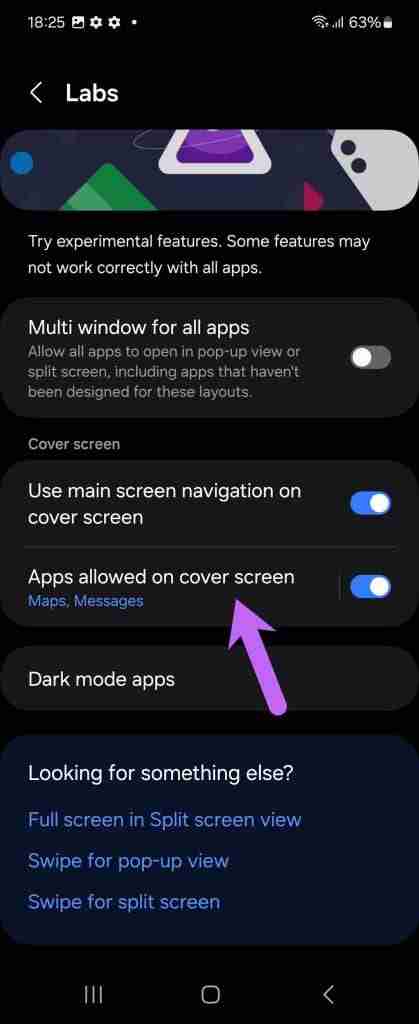
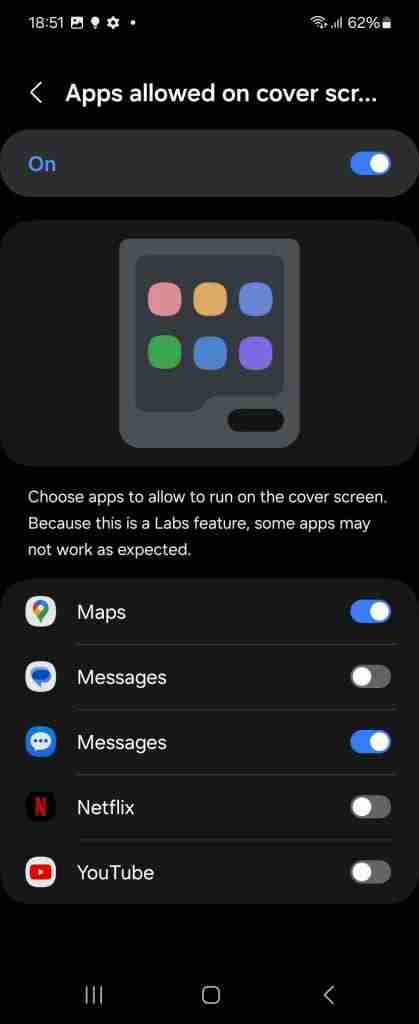
请注意,您不能添加任何应用程序;手机有一个预选的应用程序列表,例如 Google 地图、消息和 Netflix。
6。淘汰第三方拼贴应用程序
想要将精美的拼贴上传到 Instagram,但又不想安装充满广告的拼贴应用程序?不用担心;您的新款 Z Flip6 可以为您提供答案。使用内置设置,您可以创建酷炫的新 GIF、拼贴画,甚至短片。不开玩笑。
您所需要做的就是前往手机的图库,选择几张照片,然后点击创建。选择拼贴并选择您想要的框架。就是这样!
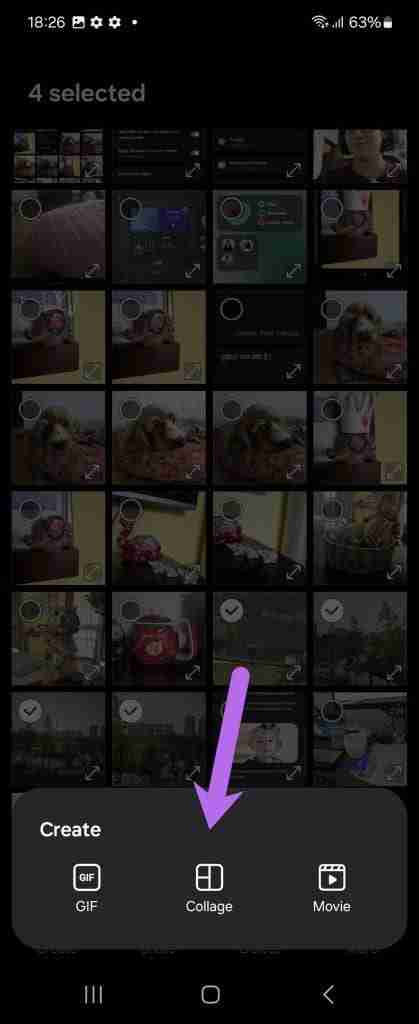
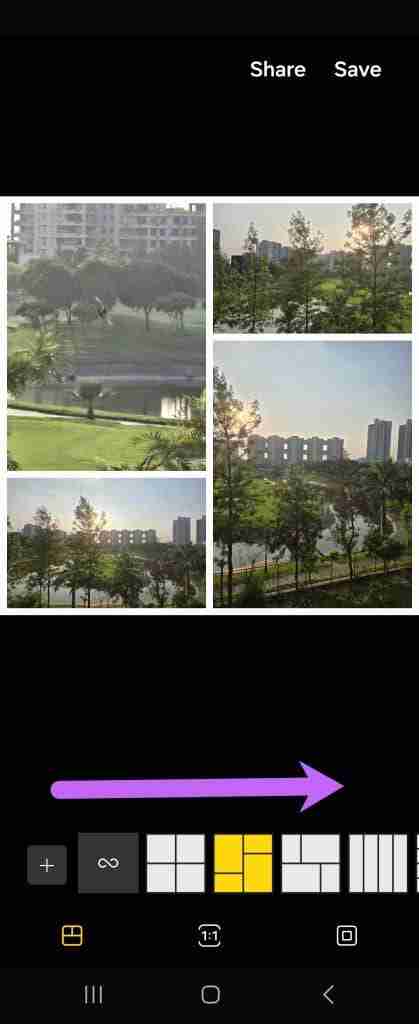
7.切换智能优化
默认情况下,Galaxy Z Flip6 已启用照片智能优化。启用后,由于系统忙于优化照片,因此可能并不总是能够单击快速、连续的照片。优化级别越高,可能需要的时间越长。
因此,如果您外出并且无需对照片进行最低限度的优化,请转到相机 > 设置 > 智能优化,然后选择最小。
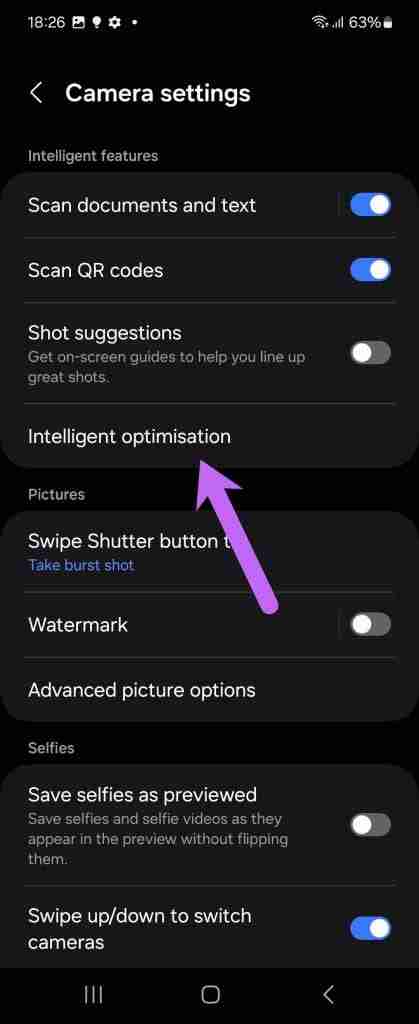
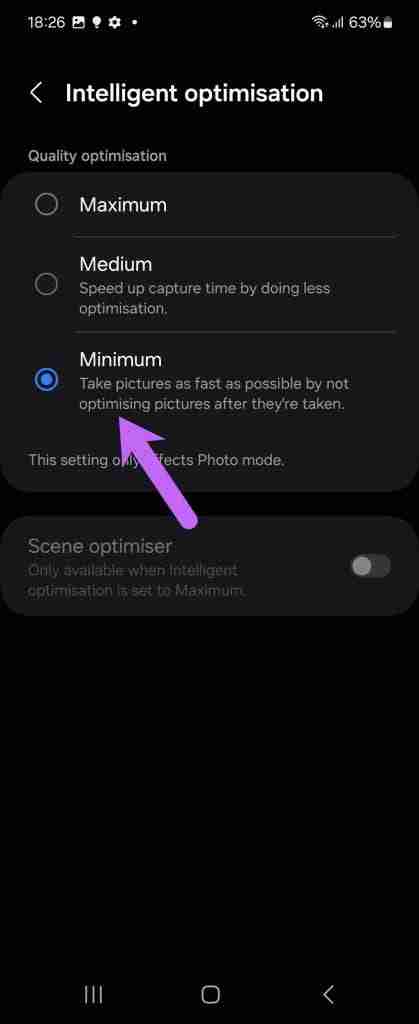
8.录制快速视频
最后但并非最不重要的一点是,您可以录制快速视频。如果您很赶时间并且不想滑动相机选项,这非常有用。
只需长按快门按钮,相机将立即切换到视频模式。请确保不要抬起拇指,否则录音将停止。
-
 外置硬盘会降低电脑速度吗?立即轻松修复!如果您的外置硬盘降低了PC的速度,您的工作效率或娱乐体验将受到极大影响。这里这个MiniTool软件教程介绍了如果你的电脑在插入外置硬盘时速度变慢该怎么办。现象:插入外置硬盘时电脑变慢“嗨每个人。我的东芝 1 TB 硬盘出现一些问题。当我插入它时,Windows 变得非常慢(就像第一次打开时文件资源...软件教程 发布于2024-12-23
外置硬盘会降低电脑速度吗?立即轻松修复!如果您的外置硬盘降低了PC的速度,您的工作效率或娱乐体验将受到极大影响。这里这个MiniTool软件教程介绍了如果你的电脑在插入外置硬盘时速度变慢该怎么办。现象:插入外置硬盘时电脑变慢“嗨每个人。我的东芝 1 TB 硬盘出现一些问题。当我插入它时,Windows 变得非常慢(就像第一次打开时文件资源...软件教程 发布于2024-12-23 -
 如何修复 PC 上的接地崩溃:这是完整指南《Grounded》是最著名的生存冒险游戏之一。虽然游戏提供了流畅的游戏体验,但 PC 玩家可能会面临接地崩溃或无法启动等问题。要解决此问题,请继续阅读并按照此 MiniTool 帖子中概述的步骤进行操作。为什么 PC 上会发生接地崩溃?在深入研究方法之前,了解这一点至关重要Grounded 无法启...软件教程 发布于2024-12-22
如何修复 PC 上的接地崩溃:这是完整指南《Grounded》是最著名的生存冒险游戏之一。虽然游戏提供了流畅的游戏体验,但 PC 玩家可能会面临接地崩溃或无法启动等问题。要解决此问题,请继续阅读并按照此 MiniTool 帖子中概述的步骤进行操作。为什么 PC 上会发生接地崩溃?在深入研究方法之前,了解这一点至关重要Grounded 无法启...软件教程 发布于2024-12-22 -
 CS2 无法加载模块引擎 2?这里有一些修复《反恐精英 2》是一款深受许多玩家喜爱的游戏。你是其中之一吗?如果是的话,有时您可能会遇到诸如CS2无法加载模块引擎2之类的错误。本MiniTool指南重点关注该错误,并为您提供有效的解决方案,以便您享受流畅的游戏体验。 CS2 无法在 Windows 上加载模块引擎 2CS2 无法加载模块引擎 2...软件教程 发布于2024-12-12
CS2 无法加载模块引擎 2?这里有一些修复《反恐精英 2》是一款深受许多玩家喜爱的游戏。你是其中之一吗?如果是的话,有时您可能会遇到诸如CS2无法加载模块引擎2之类的错误。本MiniTool指南重点关注该错误,并为您提供有效的解决方案,以便您享受流畅的游戏体验。 CS2 无法在 Windows 上加载模块引擎 2CS2 无法加载模块引擎 2...软件教程 发布于2024-12-12 -
 打印机打印半页文档:6 个简单修复Read our disclosure page to find out how can you help MSPoweruser sustain the editorial team Read more ...软件教程 发布于2024-11-25
打印机打印半页文档:6 个简单修复Read our disclosure page to find out how can you help MSPoweruser sustain the editorial team Read more ...软件教程 发布于2024-11-25 -
 HDMI 端口在 Windows 11 上不工作 - 5 个简单的解决方案请阅读我们的披露页面,了解如何帮助 MSPoweruser 维持编辑团队的发展 了解更多 .restoro-download-arro...软件教程 发布于2024-11-25
HDMI 端口在 Windows 11 上不工作 - 5 个简单的解决方案请阅读我们的披露页面,了解如何帮助 MSPoweruser 维持编辑团队的发展 了解更多 .restoro-download-arro...软件教程 发布于2024-11-25 -
 文件资源管理器在 Windows 10 上不断崩溃 - 以下是修复方法请阅读我们的披露页面,了解如何帮助 MSPoweruser 维持编辑团队的发展 了解更多 如果文件资源管理器在 Windows 10 中...软件教程 发布于2024-11-25
文件资源管理器在 Windows 10 上不断崩溃 - 以下是修复方法请阅读我们的披露页面,了解如何帮助 MSPoweruser 维持编辑团队的发展 了解更多 如果文件资源管理器在 Windows 10 中...软件教程 发布于2024-11-25 -
 Instagram 滞后?在 Android 和 iOS 设备上修复此问题的 6 种方法有时,您所需要的就是最简单的解决方案。如果 Instagram 出现延迟,只需关闭并重新打开即可。无论您使用的是 iPhone 还是 Android 设备,您都可以通过从屏幕底部向上滑动,然后将相关应用滑出屏幕顶部来关闭应用。 但是,如果 Instagram 真的出现问题,您可能需要强制停止它。...软件教程 发布于2024-11-25
Instagram 滞后?在 Android 和 iOS 设备上修复此问题的 6 种方法有时,您所需要的就是最简单的解决方案。如果 Instagram 出现延迟,只需关闭并重新打开即可。无论您使用的是 iPhone 还是 Android 设备,您都可以通过从屏幕底部向上滑动,然后将相关应用滑出屏幕顶部来关闭应用。 但是,如果 Instagram 真的出现问题,您可能需要强制停止它。...软件教程 发布于2024-11-25 -
 如何修复 Windows 11 中损坏的剪贴板历史记录剪贴板历史记录是 Windows 中的一项有用功能,因为它可以让您查看和访问过去复制的内容,例如文本和图像。不幸的是,它有时会停止工作,许多用户报告说他们的剪贴板历史记录在最近的 Windows 11 更新后无法运行。 解决方法如下。 如何通过剪贴板设置修复 Windows 11 中损坏的剪贴板历史...软件教程 发布于2024-11-22
如何修复 Windows 11 中损坏的剪贴板历史记录剪贴板历史记录是 Windows 中的一项有用功能,因为它可以让您查看和访问过去复制的内容,例如文本和图像。不幸的是,它有时会停止工作,许多用户报告说他们的剪贴板历史记录在最近的 Windows 11 更新后无法运行。 解决方法如下。 如何通过剪贴板设置修复 Windows 11 中损坏的剪贴板历史...软件教程 发布于2024-11-22 -
 5 个修复 Microsoft 已阻止 Excel for Windows 中的宏错误的问题修复 1:解除阻止文件 如果您从另一台计算机或互联网获取电子表格,Microsoft Excel 可能会阻止该电子表格的宏。如果是这种情况,您需要解锁 Excel 文件才能修复错误。 第 1 步: 找到有问题的文件并右键单击,然后选择 属性。 第2步:在常规选项卡下,勾选取消阻止选项。然后...软件教程 发布于2024-11-19
5 个修复 Microsoft 已阻止 Excel for Windows 中的宏错误的问题修复 1:解除阻止文件 如果您从另一台计算机或互联网获取电子表格,Microsoft Excel 可能会阻止该电子表格的宏。如果是这种情况,您需要解锁 Excel 文件才能修复错误。 第 1 步: 找到有问题的文件并右键单击,然后选择 属性。 第2步:在常规选项卡下,勾选取消阻止选项。然后...软件教程 发布于2024-11-19 -
 《过山车之星 2》崩溃/无法启动?这是指南如果您是游戏迷,您可能听说过《过山车之星 2》。如果您的《过山车之星 2》在玩时不断崩溃,如何解决该问题?如果您对此一无所知,那么您来对地方了。本 MiniTool 指南可帮助您有效修复 Planet Coaster 2 崩溃问题。Planet Coaster 2 崩溃/无法启动Planet Coa...软件教程 发布于2024-11-18
《过山车之星 2》崩溃/无法启动?这是指南如果您是游戏迷,您可能听说过《过山车之星 2》。如果您的《过山车之星 2》在玩时不断崩溃,如何解决该问题?如果您对此一无所知,那么您来对地方了。本 MiniTool 指南可帮助您有效修复 Planet Coaster 2 崩溃问题。Planet Coaster 2 崩溃/无法启动Planet Coa...软件教程 发布于2024-11-18 -
 如何修复 Windows 上的 OOBELANGUAGE 错误?维修指南当您尝试设置 Windows 11/10 时,在选择语言时,您可能会遇到 OOBELANGUAGE 错误“出现问题”。此问题可能会严重影响您设置 Windows 系统的方式。这篇关于 MiniTool 的文章将重点介绍如何修复 OOBELANGUAGE 错误,以帮助您摆脱它。OOBELANGUAGE...软件教程 发布于2024-11-18
如何修复 Windows 上的 OOBELANGUAGE 错误?维修指南当您尝试设置 Windows 11/10 时,在选择语言时,您可能会遇到 OOBELANGUAGE 错误“出现问题”。此问题可能会严重影响您设置 Windows 系统的方式。这篇关于 MiniTool 的文章将重点介绍如何修复 OOBELANGUAGE 错误,以帮助您摆脱它。OOBELANGUAGE...软件教程 发布于2024-11-18 -
 看不到 iPhone 消息中的照片?这是修复方法您的 iPhone 消息应用程序是否未加载您通过 iMessage 或彩信收到的图像?这是一个相当常见的问题,但很容易解决。请按照以下故障排除步骤操作,让 iPhone 上的“信息”应用程序重新显示照片。 1. 在 iPhone 上启用彩信 由于照片是一种媒体形式,因此“信息”应用程序会发送它们当...软件教程 发布于2024-11-18
看不到 iPhone 消息中的照片?这是修复方法您的 iPhone 消息应用程序是否未加载您通过 iMessage 或彩信收到的图像?这是一个相当常见的问题,但很容易解决。请按照以下故障排除步骤操作,让 iPhone 上的“信息”应用程序重新显示照片。 1. 在 iPhone 上启用彩信 由于照片是一种媒体形式,因此“信息”应用程序会发送它们当...软件教程 发布于2024-11-18 -
 我更改了这 10 个 Windows 11 设置以最大限度地延长笔记本电脑的电池寿命笔记本电脑电池会随着时间的推移而退化并失去容量,从而导致正常运行时间减少。我的华硕笔记本电脑也遇到了同样的情况,但在调整了一些更深入的 Windows 11 设置后,我见证了电池寿命的巨大改善。我将在下面分享它们。 1 调整电源模式 Windows 11 中的电源模式指示您的设备对可用资源的使用情况...软件教程 发布于2024-11-17
我更改了这 10 个 Windows 11 设置以最大限度地延长笔记本电脑的电池寿命笔记本电脑电池会随着时间的推移而退化并失去容量,从而导致正常运行时间减少。我的华硕笔记本电脑也遇到了同样的情况,但在调整了一些更深入的 Windows 11 设置后,我见证了电池寿命的巨大改善。我将在下面分享它们。 1 调整电源模式 Windows 11 中的电源模式指示您的设备对可用资源的使用情况...软件教程 发布于2024-11-17 -
 如何在 Windows 11 上睡眠后禁用密码? 4 种方法!默认情况下,Windows 要求用户从睡眠模式唤醒后使用计算机密码重新登录。一些 Windows 11 用户不想这样做。 MiniTool 的这篇文章介绍了如何在 Windows 11 上禁用睡眠后密码。在 Windows 11 上,您可以决定当计算机或显示器从睡眠状态恢复时系统是否要求您再次输入密...软件教程 发布于2024-11-17
如何在 Windows 11 上睡眠后禁用密码? 4 种方法!默认情况下,Windows 要求用户从睡眠模式唤醒后使用计算机密码重新登录。一些 Windows 11 用户不想这样做。 MiniTool 的这篇文章介绍了如何在 Windows 11 上禁用睡眠后密码。在 Windows 11 上,您可以决定当计算机或显示器从睡眠状态恢复时系统是否要求您再次输入密...软件教程 发布于2024-11-17 -
 如何修复绑定图像不受支持的错误:4 种有效方法在工作或玩游戏时,在 Windows PC 上遇到绑定图像不受支持的错误可能会非常烦人和令人沮丧。如何轻松解决这个棘手的问题?别担心,你并不孤单。在这篇 MiniTool 文章中,您可以找到四种有效的方法来解决此问题。关于 Bound Image Unsupported Error在 Windows...软件教程 发布于2024-11-17
如何修复绑定图像不受支持的错误:4 种有效方法在工作或玩游戏时,在 Windows PC 上遇到绑定图像不受支持的错误可能会非常烦人和令人沮丧。如何轻松解决这个棘手的问题?别担心,你并不孤单。在这篇 MiniTool 文章中,您可以找到四种有效的方法来解决此问题。关于 Bound Image Unsupported Error在 Windows...软件教程 发布于2024-11-17
学习中文
- 1 走路用中文怎么说?走路中文发音,走路中文学习
- 2 坐飞机用中文怎么说?坐飞机中文发音,坐飞机中文学习
- 3 坐火车用中文怎么说?坐火车中文发音,坐火车中文学习
- 4 坐车用中文怎么说?坐车中文发音,坐车中文学习
- 5 开车用中文怎么说?开车中文发音,开车中文学习
- 6 游泳用中文怎么说?游泳中文发音,游泳中文学习
- 7 骑自行车用中文怎么说?骑自行车中文发音,骑自行车中文学习
- 8 你好用中文怎么说?你好中文发音,你好中文学习
- 9 谢谢用中文怎么说?谢谢中文发音,谢谢中文学习
- 10 How to say goodbye in Chinese? 再见Chinese pronunciation, 再见Chinese learning

























